先日、T-potを再び、ハニーポットの構築3のとおり新しいサーバーにインストールしようとしたら、previewフォルダがなくて、「?????」ってなりました。
アレッと思って調べると、いつの間にか「T-Pot22.04」が「T-Pot24.04」に更新されていました。
つまり、Debian12で普通にインストールできるようになっていたのです。
以下はその手順です。
Debian12のインストール
システム要件
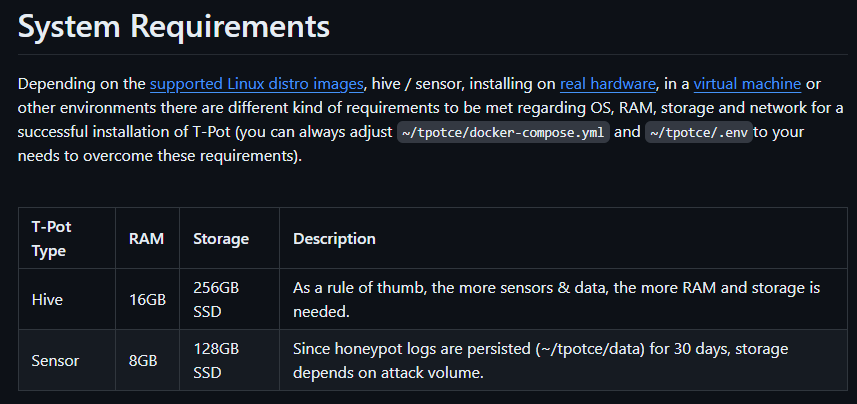
通常「Hive」でインストールすると思いますので、「ハードディスクは256GB以上」「メモリ16GB以上」を求められています。
ディストリビューション
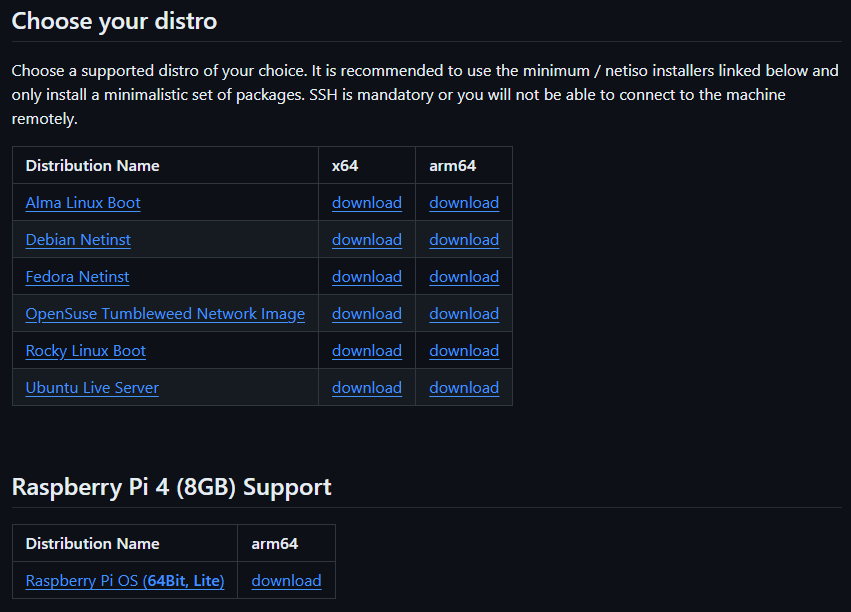
いろいろありますが、今回はDebain(Debian12)を使います。
Debian12のインストール
まずは、Netinstを使い、最小構成でインストールします。
最小構成にしないと不具合が起こる場合がありますので守りましょう。
ServerWorldさんのサイトがとても参考になります。ぜひ参考にしてインストールしてみてください。ただし、インストール用メディアは、「T-Pot」のサイトである上記の画面の場所から取得するのが一番でしょう。
以下のような構成だとします
HDD : 256GB以上
メモリ : 16GB以上
スワップ : 16GB以上あると安心かと思います。
ホスト名 : debian
root : rootのパスワードは「rootpass」とします。
ユーザー(T-Potを運用するユーザー) : ユーザ名「honey」パスワード「honeypass」
T-Potのインストール
T-Potインストールの準備
sudoをインストール
まずは、「root」でログインします。
その後「sudo」がインストールされていないはずですので、「sudo」をインストールします。
# apt install sudoT-Potのユーザ「honey」にsudo権限を付与
# usermod -aG sudo honey再起動
# systemctl rebootT-Potのインストール
ユーザ「honey」でログインします
「git」のインストール
$ sudo apt install gitT-Potのダウンロード
$ git clone https://github.com/telekom-security/tpotce
Cloning into 'tpotce'...
remote: Enumerating objects: 15904, done.
remote: Counting objects: 100% (1038/1038), done.
remote: Compressing objects: 100% (527/527), done.
remote: Total 15904 (delta 505), reused 985 (delta 474), pack-reused 14866
Receiving objects: 100% (15904/15904), 278.88 MiB | 25.42 MiB/s, done.
Resolving deltas: 100% (8771/8771), done.T-Potのインストール
$ cd tpotce
$ ./install.sh

あとはしばらくインストールが続きます。
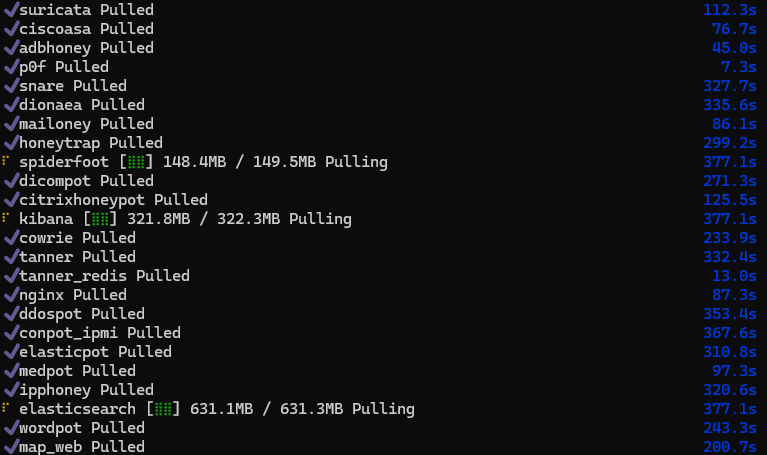
こんな感じです。画面がガタガタ揺れています。しかし待ちます。

インストールが終了しました。
アクセスするには「SSH」の場合は ポート「64295」を指定してアクセスします。
Webアクセスするならば、ポート「64297」になります。
T-Potにアクセス
T-PotのホストIPアドレスが192.168.100.200だったとします。
sshアクセス
$ ssh -l honey -p 64295 192.168.100.200
(ユーザ名)(ポート番号)(IPアドレス)
honey@192.168.100.200's password: ←ホスト「debian」の
ユーザ「honey」の
パスワード「honeypass」を入力Webアクセス(GoogleChromeの場合)
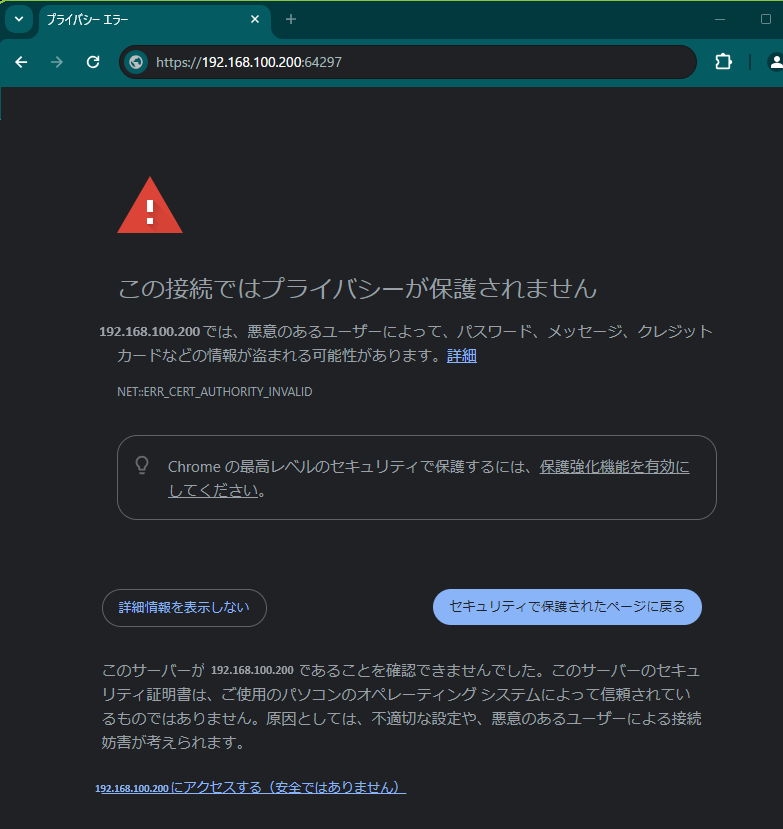
URLに「https://192.168.100.200:64297」を入力します。
上記のようなちょっとびっくりする画面が出てきますが、「詳細設定」を押下して、「192.168.100.200にアクセスする(安全ではありません)」を押下します。
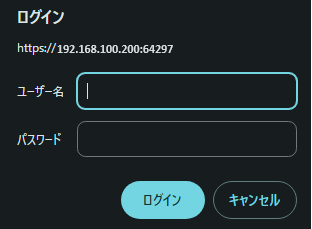
ここにWebアクセスのユーザ名「honey」パスワード「honeypass」を入力し「ログイン」
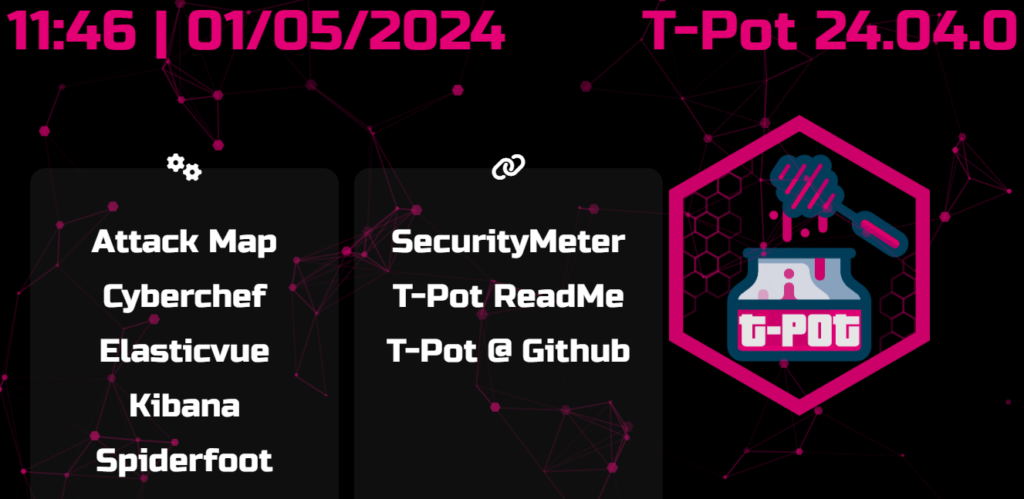
大分見た目が変わりました。
このような感じになりました。バージョン「22.04」の時にはあった「cockpit」がなくなっています。


コメント